分类
许多小伙伴们平时休闲的时候习惯把耳机插入电脑上听歌,在正常生活中音乐可以缓解工作的压力,可以放松心情。但是发现Win8系统纯净版插上耳机没声音,听不到任何声音,导致没办法听歌或是看电影。但是大部分用户不清楚w8系统插上耳机没声音的操作方法非常简单。下面小编就为了你介绍w8系统耳机没有声音的解决方法。
具体步骤如下:
1、打开开始菜单,选择控制面板,然后在打开的窗口中,点击“硬件和声音”,如下图所示:
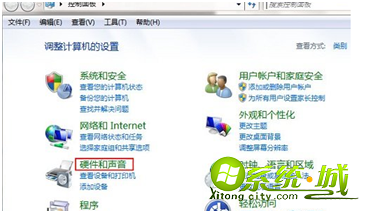
2、打开界面中,点击“声音”,如下图所示:
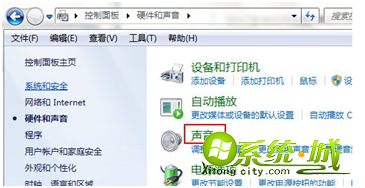
3、在打开的播放设备里选择你要用的声音播放设备当做默认声音设备即可,如下图所示:
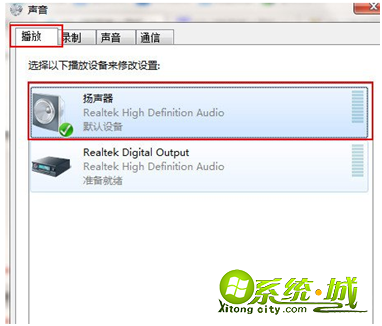
以上就是关于w8系统耳机没声音的解决方法有遇到一样问题的用户可以采取上面的方法步骤来解决,相信可以帮助大家。
热门教程
网友评论